Hvordan Fixer Jeg Video Lag på Windows 11?

For at løse video lag problemer på Windows 11, opdater dine grafikdrivere til den nyeste version og deaktiver hardwareacceleration.
Systemgendannelse er et uvurderligt værktøj, hvis du ofte installerer ny software eller ændrer dine computerindstillinger. Det kan fjerne kompromitteret software, systemopdateringer, der er gået galt, eller drivere, der ikke fungerer korrekt. Hvis dit system er indstillet til ofte at oprette nye gendannelsespunkter, kan de dog begynde at hobe sig op og tage værdifuld lagerplads. Derudover kan nogle gendannelsespunkter muligvis ikke løse det problem, du har, og du risikerer, at systemet kun gemmer defekte punkter.
Heldigvis skal du kun bruge grundlæggende systemværktøjer og indstillinger for at slette systemgendannelsespunkter i Windows 11 eller endda holde dem pæne og organiserede.
Indhold
Den metode fjerner fuldstændigt alle systemgendannelsespunkter, så dit system i det væsentlige ikke har nogen måde at gå tilbage på, indtil den næste bliver lavet. Det er dog den enkleste at bruge.
Trin 1. Åbn Windows-søgelinjen og indtast Gendannelse.
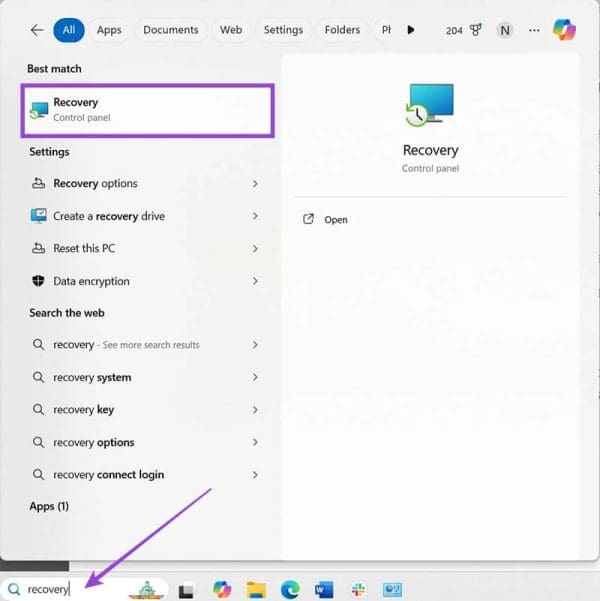
Trin 2. Vælg “Åbn” for “Gendannelse - Kontrolpanel” indstillingen.
Trin 3. Vælg “Konfigurer systemgendannelse.”
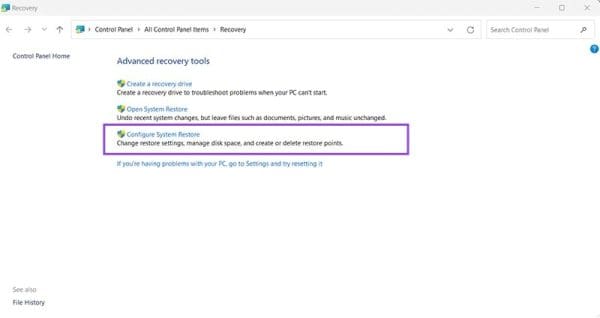
Trin 4. På skærmbilledet “Systemegenskaber” skal du vælge det drev, der indeholder dine systemgendannelsespunkter, og derefter trykke på “Konfigurer”-knappen.
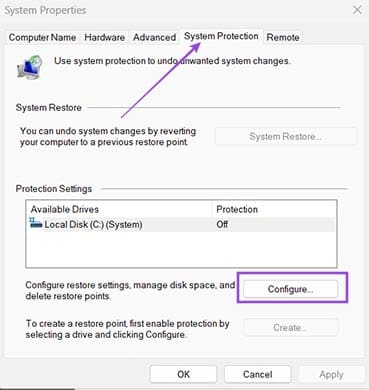
Trin 5. Klik på “Slet”-knappen, og gå derefter til “Anvend” og afslut menuen.
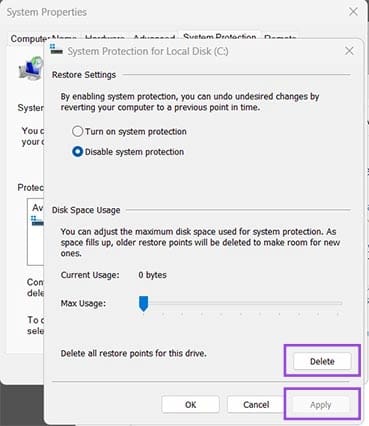
Mens du er i menuen for systembeskyttelse, kan du også indstille “Max Usage”-linjen for at begrænse, hvor mange punkter du kan have ad gangen. Når grænsen er nået, fjernes det ældste punkt for at give plads.
Hvis du vil have fuld kontrol over, hvilke gendannelsespunkter der skal gemmes, fungerer denne metode meget bedre. Den kan hjælpe dig med at fjerne systemgendannelsespunkter, der har drivere eller indstillinger, der forårsager problemet, og efterlader ældre punkter, der stadig kunne være nyttige på et tidspunkt.
Trin 1. Gå til Windows-søgelinjen og indtast “cmd” eller “PowerShell.”
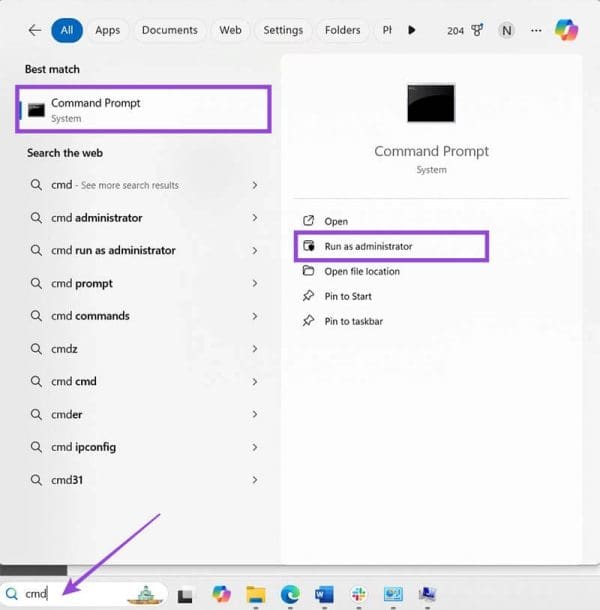
Trin 2. Vælg “Kør som administrator” for at åbne programmet.
Trin 3. Indtast følgende kommando i vinduet:
vssadmin list shadows
Trin 4. Du skal se en liste over “skyggekopier” (som er, hvordan Windows navngiver gendannelsespunkterne) og deres oplysninger. Kopier ID'et for den skyggekopi, du vil gemme (du kan trække din mus hen over teksten og trykke på “Ctrl + C”).
Trin 5. Indtast følgende kommando, hvor ID-feltet erstattes med det ID, du kopierede i det foregående trin.
vssadmin delete shadows /Shadow={ID}
Trin 6. Tryk på “Y” og tryk på “Enter” for at bekræfte.
Hvis listen over skyggekopier ikke har nogen poster, er din systemgendannelse deaktiveret, så du skal aktivere den for at begynde at gemme gendannelseskopier.
Som standard opbevares systemgendannelsespunkter som midlertidige filer på PC'en. Det betyder, at oprydningsprogrammer kan opdage og fjerne særligt gamle kopier. Du kan også køre Diskoprydning-programmet manuelt for at fjerne mere nyere systemgendannelsespunkter, op til den nyeste.
Trin 1. Indtast “Diskoprydning” i Windows-søgelinjen.
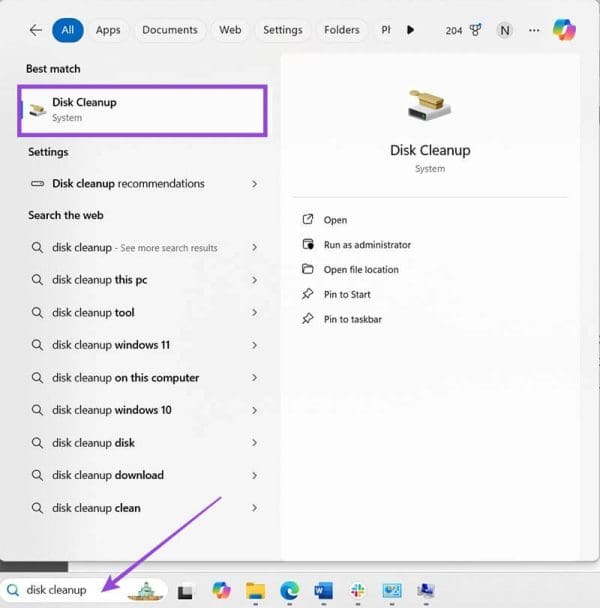
Trin 2. Åbn programmet.
Trin 3. Hvis din pc har mere end én lagerpartition, vil du blive bedt om at vælge en. Vælg den partition, dit operativsystem bruger til at gemme gendannelsespunkter (typisk den samme som systemet selv, medmindre du har ændret indstillingerne).
Trin 4. Hvis systemgendannelse er aktiveret, skal du se fanen “Flere muligheder” øverst i dialogen. Vælg den.
Trin 5. Gå til “Systemgendannelse og skyggekopier” og vælg “Slet” i den kategori.
Trin 6. Bekræft dit valg.
Udover indbyggede apps kan du også downloade programmer som System Restore Explorer, som giver en mere intuitiv brugerflade sammenlignet med kommandoprompt eller PowerShell, såsom et kort overblik over, hvornår og hvordan gendannelsespunktet blev oprettet. Typisk vil værktøjerne lade dig vælge og vælge de gendannelsespunkter, du vil fjerne én ad gangen.
Hvis du vælger at downloade og bruge et tredjeparts værktøj, skal du sørge for at dobbelttjekke ethvert tredjeparts værktøj, som du planlægger at downloade, specifikt dem der kan ændre systemfiler.
For at løse video lag problemer på Windows 11, opdater dine grafikdrivere til den nyeste version og deaktiver hardwareacceleration.
Find ud af hvad du skal gøre, når Windows Taskbar ikke fungerer i Windows 11, med en liste af dokumenterede løsninger og fejlfindingstips at prøve.
Opdag, hvad TPM 2.0 er, find ud af, hvordan det gavner din Windows-enhed, og lær hvordan man tænder det med nemme trin-for-trin instruktioner.
Læs denne artikel for at lære de nemme metoder til at stoppe Windows 11 opdateringer i gang. Du vil også lære, hvordan du kan udsætte regelmæssige opdateringer.
Hvis du sletter systemgendannelsespunkter i Windows 11, der er korrupte, kan du sikre, at dine backupfiler kan redde dig fra omfattende funktionsfejl.
Opdag hvordan du nemt og hurtigt kan aktivere mørk tilstand for Skype på din Windows 11 computer på mindre end et minut.
Opdag flere fejlrettelser for Windows 11 aktiveringsfejl, hvis du har problemer med din Windows 11 aktiveringsnøgle.
Vil du automatisere alle dine personlige og professionelle opgaver på en Windows 11 PC? Læs her, hvordan du opretter opgaver i Windows Opdateringsplanlægger.
Hvis USB lydene opstår uden grund, er der et par metoder, du kan bruge til at slippe af med denne phantom frakoblede enhed lyd.
Windows 11 vs. MacOS – Opdag nogle af de vigtigste forskelle mellem disse operativsystemer for at hjælpe dig med at træffe dit valg af enhed.
Se hvordan du kan slå lytteaktivitet fra på Spotify for at holde dine musikpræferencer private og nyde dine sessioner. Her er hvordan.
Hvad gør du, når Windows 11-computerens tid mystisk ikke viser den tid, den skal? Prøv disse løsninger.
Har du brug for at udskrive eksternt til en netværksprinter på kontoret eller i et andet rum i hjemmet? Find her hvordan man tilføjer printer via IP-adresse i Windows 11.
Sådan aktiveres Microsoft Windows 11 til at vise alle skjulte filer, når du udforsker drev og mapper. Prøv disse tre nyttige metoder.
Ønsker du at deaktivere Apple Software Update Skærmen og forhindre den i at vises på din Windows 11 PC eller Mac? Prøv disse metoder nu!
En liste over steder, hvor du sikkert kan slette filer og mapper for at frigøre harddiskplads i Microsoft Windows 11.
Har du problemer med indlæsning af hjemmesider eller bekymret for databeskyttelse? Lær, hvordan du tømmer og nulstiller DNS-cachen i din Windows 11 eller tidligere pc
Lær hvordan du ruller Windows 11 24H2 opdateringen tilbage, hvis du har haft problemer med denne version af Microsofts operativsystem.
Har du svært ved at finde ud af, hvordan du indstiller en video som skærmsaver i Windows 11? Vi viser, hvordan det gøres med et gratis program, der er ideelt til flere video filformater.
For at starte direkte til Windows-skrivebordet, gå til kontoindstillinger og deaktiver muligheden for, at brugerne skal indtaste brugernavn og adgangskode.
Der er mange grunde til, at din bærbare computer ikke kan oprette forbindelse til WiFi, og derfor er der mange måder at løse fejlen på. Hvis din bærbare computer ikke kan oprette forbindelse til WiFi, kan du prøve følgende metoder til at løse problemet.
Efter oprettelse af en USB-opstart for at installere Windows, bør brugerne kontrollere USB-opstartens ydeevne for at se, om den blev oprettet korrekt eller ej.
Adskillige gratis værktøjer kan forudsige drevfejl, før de sker, hvilket giver dig tid til at sikkerhedskopiere dine data og udskifte drevet i tide.
Med de rigtige værktøjer kan du scanne dit system og fjerne spyware, adware og andre ondsindede programmer, der muligvis lurer på dit system.
Når en computer, mobilenhed eller printer forsøger at oprette forbindelse til en Microsoft Windows-computer via et netværk, kan fejlmeddelelsen "netværksstien blev ikke fundet" — Fejl 0x80070035 — vises muligvis.
Blå skærm (BSOD) er en almindelig og ikke ny fejl i Windows, når computeren oplever en alvorlig systemfejl.
I stedet for at udføre manuelle og direkte adgangshandlinger på Windows, kan vi erstatte dem med tilgængelige CMD-kommandoer for hurtigere adgang.
Efter utallige timers brug af deres bærbare computer og stationære højttalersystem, opdager mange, at et par smarte opgraderinger kan forvandle deres trange kollegieværelse til det ultimative streamingcenter uden at sprænge budgettet.
Internet Explorer vil blive fjernet fra Windows 11. I denne artikel vil WebTech360 guide dig til, hvordan du bruger Internet Explorer på Windows 11.
En bærbar computers touchpad er ikke kun til at pege, klikke og zoome med. Den rektangulære overflade understøtter også bevægelser, der giver dig mulighed for at skifte mellem apps, styre medieafspilning, administrere filer og endda se notifikationer.



























